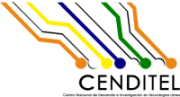| Version 1 (modified by pbuitrago, 5 years ago) (diff) |
|---|
Instalación del servidor Apache Tomcat 7 en un servidor de prueba (Debian 9) e instalar y configurar un certificado ssl (https://)
Instalación del servidor Apache Tomcat 7 en un servidor de prueba (Debian 9)
Se procede a descargar el servidor Apache Tomcat desde https://tomcat.apache.org/download-70.cgi entre los paquetes que descargue fue el https://www-us.apache.org/dist/tomcat/tomcat-7/v7.0.92/bin/apache-tomcat-7.0.92.tar.gz.
Procedi a mover el archivo apache-tomcat-7.0.92.tar.gz al directorio /var/lib/
luego procedo a descomprimo y le cambio el nombre del directorio a tomcat7
Entonces /var/lib/tomcat7 -> están los fuentes del servidor
para correr el tomcat procedo acceder hasta el directorio /bin/ y ejecutar el archivo catalina.sh
$.var/lib/tomcat7/bin/catalina.sh start
luego levanto un navegador y coloco httplocalhost:8080
En la interfaz podemos observar tres botones "Server Status" (Estado del servidor) "Manager App" (Aplicación de administrador ) y "Host Manager" (gerente de host) para acceder a cualquiera de estas instancia esta restringuida por unos usuarios que se debe configurar en $CATALINA_HOME/conf/tomcat-user.xml donde la variable $CATALINA_HOME se refiere al directorio base en la cual se resuelve la mayoria de las rutas relativas. si no se ha configura Tomcat el directorio base, entonces $CATALINA_BASE se establecerá con el valor donde esta instalado el Tomcat. para nuestro caso $CATALINA_BASE = /var/lib/tomcat7 Dentro del archivo tomcat-user.xml se puede encontrar los sisguientes roles:
manager-gui -> Acceso a la interfaz HTML manager-status -> Acceso a la pagina Estado del servidor manager-script manager-jmx
Para nuestro caso solo vamos a utilziar o definir los roles manager-gui y manager-status y para la misma procedemos agregar dentro del archivo tomcat-user.xml
<role rolename="manager-gui"/> <role rolename="admin-gui"/> <user username="tomcat" password="s3cret" roles="manager-gui"/> <user username="admin" password="s3cret" roles="admin-gui"/> </tomcat-users>
Guardamos y procedemos a probar los roles en la pagina httplocalhost:8080
imagen 2
imagen 3
para poder subir un .war se puede hacer desde esta interfaz, cargando el archivo .war o tambien se puede realizar desde una consola y moviendo el archivo .war al directorio $CATALINA_HOME/webapps/
fuente de: https://unpocodejava.com/2016/04/29/como-crear-un-certificado-autofirmado-para-tomcat-y-nginx/
## openssl req -x509 -sha256 -newkey rsa:2048 -keyout tomcat.key -out tomcat.crt -days 1024 -nodes
root@debian9:/var/lib/tomcat7# openssl req -x509 -sha256 -newkey rsa:2048 -keyout tomcat.key -out tomcat.crt -days 1024 -nodes Generating a RSA private key ...........+++++ .....................+++++ writing new private key to 'tomcat.key'
You are about to be asked to enter information that will be incorporated into your certificate request. What you are about to enter is what is called a Distinguished Name or a DN. There are quite a few fields but you can leave some blank For some fields there will be a default value, If you enter '.', the field will be left blank.
Country Name (2 letter code) [AU]:VE State or Province Name (full name) [Some-State]:Merida Locality Name (eg, city) []:Merida Organization Name (eg, company) [Internet Widgits Pty Ltd]:Fundacion Cenditel Organizational Unit Name (eg, section) []:Seguridad Common Name (e.g. server FQDN or YOUR name) []:Murachi Email Address []:seguridad@… root@debian9:/var/lib/tomcat7#
## openssl pkcs12 -export -out keystore.pkcs12 -in tomcat.crt -inkey tomcat.key
root@debian9:/var/lib/tomcat7# openssl pkcs12 -export -out keystore.pkcs12 -in tomcat.crt -inkey tomcat.key Enter Export Password: Verifying - Enter Export Password: root@debian9:/var/lib/tomcat7#
##
Attachments (15)
- tomcat7-localhost.png (193.8 KB) - added by pbuitrago 5 years ago.
- tomcat-localhost-acceso-autenticacion-manager-app.png (181.1 KB) - added by pbuitrago 5 years ago.
- tomcat-localhost-seccion-manager-s.png (126.2 KB) - added by pbuitrago 5 years ago.
- Tomcat-seccion-desplegar-war.png (59.9 KB) - added by pbuitrago 5 years ago.
- Tomcat-desplegar-archivo-Murachi-war.png (11.1 KB) - added by pbuitrago 5 years ago.
- Tomcat-lista-de-aplicacione-Murachi.png (32.2 KB) - added by pbuitrago 5 years ago.
- pruebaservicioweb.war (973.0 KB) - added by pbuitrago 5 years ago.
- servidor-tomcat-certificado-ssl.png (194.5 KB) - added by pbuitrago 5 years ago.
- tomcat-cargar-desplegar-archivo-portal-war.png (11.6 KB) - added by pbuitrago 5 years ago.
- Tomcat-lista-de-aplicaciones-portal.png (13.5 KB) - added by pbuitrago 5 years ago.
- Portal-consumo-servicio-murachi.png (110.4 KB) - added by pbuitrago 5 years ago.
- listar_version_murachi.png (25.5 KB) - added by lcolina 5 years ago.
- VersionApiMurachi.war (34.5 KB) - added by lcolina 5 years ago.
- portal VersionApiMurachi.png (22.1 KB) - added by lcolina 5 years ago.
- consumo desde portal VersionApiMurachi.png (27.0 KB) - added by lcolina 5 years ago.
Download all attachments as: .zip